All-in-One WP Migrationプラグインの容量制限に引っかかってしまい.wpressデータをインポートできないとお悩みではありませんか?
有料版のAll-in-One WP Migration Unlimited Extensionを購入すれば直ぐに解決できますが、できればお金はかけたくありませんよね。
このページでは、そんなAll-in-One WP Migrationの容量制限を有料版を購入せずに回避する3つの方法をご紹介します。
All-in-One WP Migrationのインポート上限容量
All-in-One WP Migrationのインポート上限容量について先に知っておきましょう。
利用しているサーバーによって上限容量は異なりますが、基本的にインポートできる上限容量は30MB~64MBということが一般的です。
- Xサーバー:64MB
- Mixhost:64MB
これ以上の容量になってしまうと、通常であれば有料版($69)のAll-in-One WP Migration Unlimited Extensionプラグインを購入しなければインポートできません。
All-in-One WP Migrationの容量制限エラーを回避する方法

容量制限エラーを回避するには次の3つの方法があります。
.htaccessファイルを更新する
最も簡単な方法が、.htaccessファイルを更新することです。
.htaccessファイルは普段あまり触ることのないファイルですが、今回はこちらを触ります。
なるべく手順を簡略化するために、今回は「WP Htaccess Editor」プラグインを利用します。
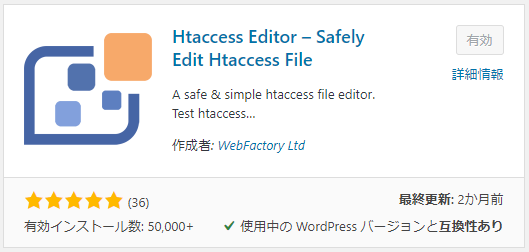
先にインストール&有効化をお済ませください。

WP Htaccess Editorプラグインのインストールが完了したら、ダッシュボードの設定の中にあるWP Htaccess Editorをクリックします。
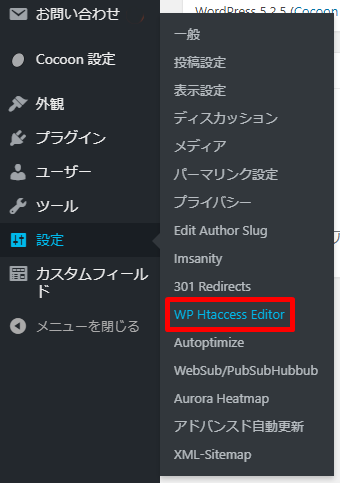
I understand. Enable the editor.(分かりました。エディターを有効にします。)をクリックします。

ちなみに、この英文にはこういったことが書かれています。
Htaccessエディターに下記のコードを追記して、Save Changesをクリックします。
php_value upload_max_filesize 128M php_value post_max_size 128M php_value memory_limit 256M php_value max_execution_time 300 php_value max_input_time 300


これで128MBまでの.wpressデータがインポートできるようになりました。
wp-config.phpファイルを更新する
契約しているサーバーのwp-config.phpファイルを更新することで容量制限を開放することも可能です。
今回はXサーバーを例に進めていきましょう。
まずは、Xサーバーのインフォパネルにログインします。

サーバー管理をクリックします。

php.ini設定をクリックします。
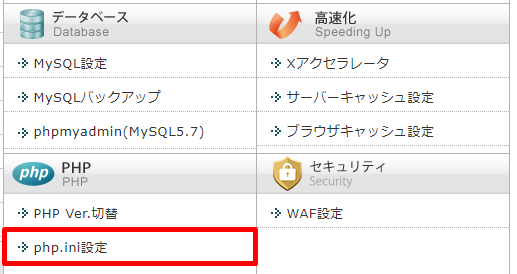
下記のとおりに各項目を変更し、確認画面へ進むをクリックします。
- max_execution_time:300
- max_input_time:300
- memory_limit:256M
- post_max_size:128M
- upload_max_filesize:128M
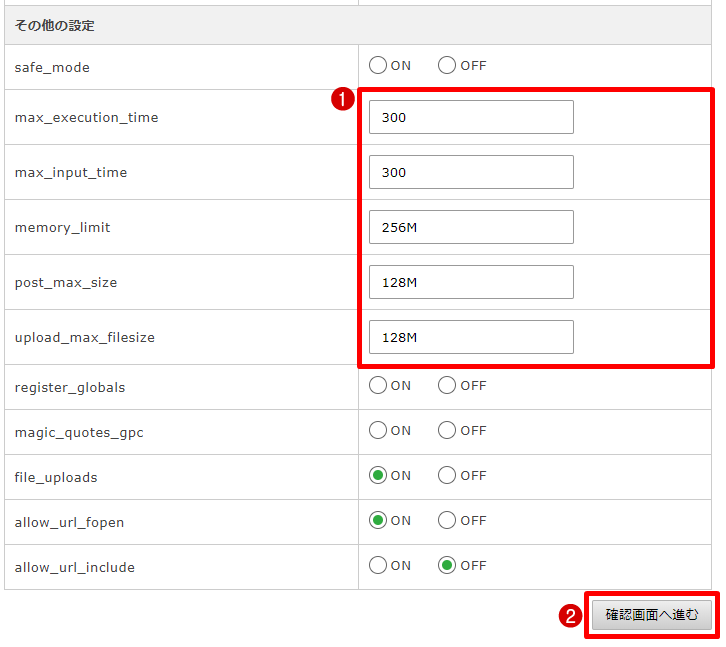
もしも、直接wp-config.phpを書き込むタイプのサーバーであれば、下記を追記して下さい。
@ini_set( 'max_execution_time', '300' ); @ini_set( 'max_input_time', '300' ); @ini_set( 'memory_limit', '256M' ); @ini_set( 'post_max_size', '128M'); @ini_set( 'upload_max_filesize' , '128M' );
変更するをクリックします。
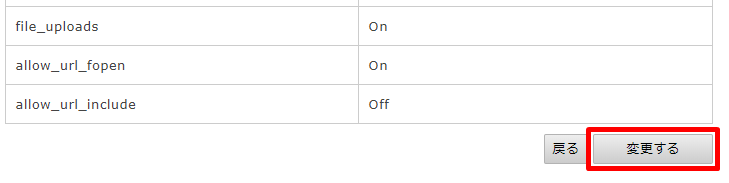

これで128MBまでの.wpressデータがインポートできるようになりました。
ホスティングプロバイダーに連絡する
これまでの2つの方法で解決が可能ですが、みなさんが使っているホスティングプロバイダーへ連絡することで容量制限を増やすことも可能です。
この方法は時間もかかりますし、カスタマーサポートとのやり取りも煩雑なのであまりおすすめはではありません。
All-in-One WP Migrationでエラーが発生したら
ここまでに紹介した手順でAll-in-One WP Migrationの上限容量を解放できました。
上限制限によりインポートに失敗していた人は、これでインポートができるようになっているはずです。
なお、All-in-One WP Migrationでインポート時・エクスポート時にエラーが出る場合もあります。
その際の解決策も『All-in-One WP Migrationの全エラー解決策』にて紹介していますので、エラーによってうまくWordPressの引っ越しができない人は併せて参考にしてみてください。





コメント